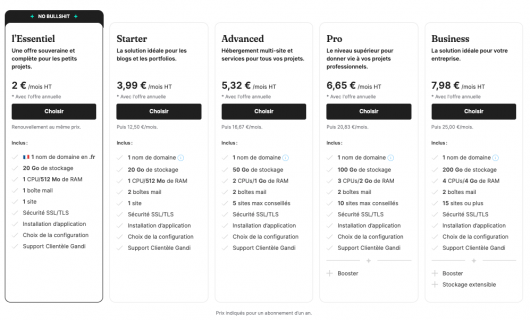Comment activer l’authentification à double facteur sur une boite mail Gandi SOGo ?
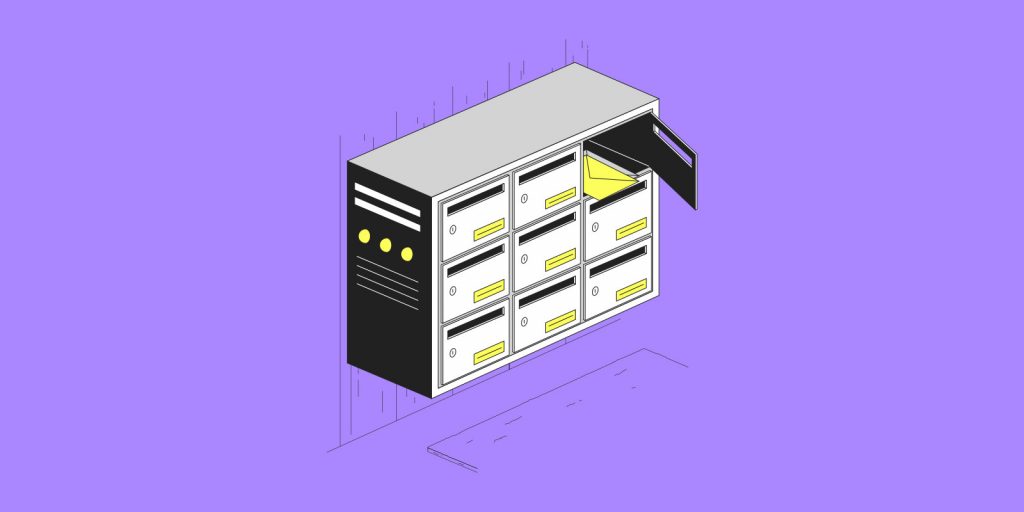
L’authentification à deux facteurs (2FA) est un sujet plus que jamais d’actualité. Elle fournit une couche de sécurité supplémentaire pour votre compte en ligne en exigeant un deuxième moyen de connexion via un appareil séparé : une sorte de mot de passe du mot de passe. Lorsque vous activez la 2FA sur votre compte mail Gandi, vous devrez fournir, en plus du mot de passe, un code supplémentaire généré par une application (généralement sur votre mobile) pour accéder à la boîte mail.
Améliorer la protection de ses communications mail
Personne n’est à l’abri d’un piratage. À l’heure du numérique et avec toutes les données personnelles que nous disséminons en ligne, il est fortement conseillé de renforcer la sécurité d’accès à ses comptes de messagerie. Il est possible de sécuriser l’accès à n’importe quelle adresse e-mail avec l’option 2FA (authentification à double facteur) lorsque vous utilisez SOGo ou Roundcube.
Activer la 2FA sur SOGo
Pour activer la 2FA sur SOGo, laissez-vous guider par cette vidéo :
Hébergement d’adresse e-mail Gandi
Gandi propose un service e-mail « personnel » avec chaque domaine enregistré via nos services, appelé « GandiMail ». Pour chaque nom de domaine enregistré chez Gandi, vous profitez de 2 boites Mail « Standard » de 3 Go (GigaOctets) de stockage. Vous pouvez acheter des boîtes supplémentaires au besoin : les boîtes Standard ont un stockage de 3Go, alors que les boîtes Premium ont un stockage de 50 Go.
Script de la vidéo
Bonjour à tous, et bienvenue sur la chaîne Youtube de Gandi !
Aujourd’hui, nous allons vous montrer comment paramétrer l’authentification à deux facteurs sur SOGo. La double authentification permet de renforcer la sécurité de votre email personnalisé. Pour rappel, pour tout enregistrement de nom de domaine chez Gandi, vous bénéficiez gratuitement de 2 boîtes mail personnalisées standard de 3 Go.
Pour commencer, connectez-vous à votre compte Gandi, puis dirigez-vous dans l’onglet « Nom de Domaine ». Parmi vos noms de domaine actifs, sélectionnez le nom de domaine lié à votre adresse email. Dirigez-vous ensuite dans l’onglet « Boites & redirections Mail ». Sélectionnez l’adresse email sur laquelle vous souhaitez activer l’authentification à deux facteurs. Une fois sur la page de votre boîte mail, cliquez sur « Aller sur le Webmail », puis sur « Utiliser SOGo ».Renseignez vos identifiants de connexion à SOGo, à ne pas confondre avec ceux de votre compte Gandi. Une fois connecté(e) à l’interface SOGo, cliquez sur l’icône d’ « Engrenage » en haut à gauche. Puis cochez la case « Activer l’authentification à deux facteurs à l’aide d’une application TOTP’. Un QR code va alors apparaître automatiquement sur votre écran une fois la case cochée. Vous devrez scanner ce QR code avec l’application d’authentification installée sur votre smartphone.
Ici, nous utilisons Google Authentificator. Une fois le QR code scanné, un code sera généré toutes les 30 secondes sur votre application sur mobile. Attention, à partir du moment où vous décidez d’activer la 2FA sur SOGo, il vous faudra obligatoirement ce code pour vous connecter. Donc pensez bien à vérifier que vous l’avez scanné sur votre application TOTP avant de vous déconnecter. Une fois que le QR code est scanné dans votre application TOTP, revenez sur l’interface SOGo et cliquez sur l’icône « disquette » pour sauvegarder l’activation de l’authentification à deux facteurs. Ca y est, vous avez activé l’authentification à deux facteurs sur SOGo.
Pour sécuriser davantage votre compte, rendez-vous dans votre interface d’email sur votre compte Gandi. Une fois sur la page de votre adresse email, cliquez sur « Aller sur le Webmail ». Mais cette fois cliquez sur « Gérer les paramètres d’une boîte mail ». Sur cette page, vous aurez un récapitulatif du niveau de sécurité de votre adresse email ainsi que quelques recommandations pour sécuriser davantage votre boîte mail. Nous vous conseillons de configurer une adresse email de récupération. Si vous perdez les identifiants de connexion à SOGo, ceux-ci vous seront envoyés sur cette adresse email. Pour configurer une adresse de récupération, faites défiler la page jusqu’à la partie « Account recovery methods ».
Puis entrez l’adresse email que vous souhaitez utiliser comme adresse email de récupération pour votre boîte mail SOGo, puis pensez à cliquer sur « Save ». Une notification apparaîtra vous invitant à valider l’adresse email de récupération en cliquant sur un lien valide 24h. Rendez-vous sur cette boîte mail et cliquez sur le lien dans l’email que vous aurez reçu. Si vous ne le trouvez pas, patientez quelques instants et pensez à vérifier dans vos spams.En suivant le lien vous serez invité(e) à réécrire le mot de passe de votre boîte mail créée sur votre compte Gandi, puis à cliquer sur « Confirm ». Votre adresse email de récupération est alors configurée. Enfin, en revenant dans la partie « Account recovery methods », nous allons configurer des codes de récupération. Dans le bloc « Recovery codes », renseignez le mot de passe de votre boîte mail Gandi et cliquez sur « Generate recovery codes ».Vos codes de récupération apparaissent alors. Il est très important de les stockerdans un endroit sûr pour que personne d’autre que vous n’y ait accès. Vous pouvez par exemple les stocker dans un gestionnaire de mots de passe ou dans un fichier protégé par un mot de passe. Ils devront être accessibles au cas où vous en auriez besoin.Voilà, vous avez fini de configurer l’authentification à deux facteurs sur votre boîte mail personnalisée sur SOGo.
C’est aussi simple que ça. Chez Gandi, nous vous accompagnons dans la gestion de la sécurité de nos différents services. N’oubliez pas de liker la vidéo ou de nous laisser un commentaire si ce tuto vous a été utile, et bien évidemment, abonnez-vous à notre chaîne Youtube pour ne rien manquer de nos prochaines vidéos !L’activation de l’authentification à deux facteurs (2FA) sur votre compte de messagerie Gandi améliore la protection de vos communications importantes et privées